Slik løser du iPhone 6 Søker etter service
opplever iPhone 6 ingen tjeneste problemet er selv om det ikke er en vanlig ting, et stortantall mennesker innse det. Noen ganger ut av det blå kan dette rare problemet komme opp og etterlate deg hjelpeløs. Du vil ikke kunne bruke internett, ringe eller motta en samtale eller sms noen for den saks skyld. Hvis din iPhone 6 oppfører seg slik, trenger du ikke å bekymre deg. I denne artikkelen skal vi introdusere deg de mest nyttige rettelsene for denne iPhone 6 som søker etter serviceproblemer.
Årsaker bak iPhone 6 søker etter nettverk
Det er mange grunner som kan føre til dette rare problemet med din iPhone 6. Årsakene kan inkludere -
- Dårlig nettverk
- Transportør / nettverksleverandør har midlertidige problemer
- Flymodus er slått på
- iOS-oppdatering med feil
- Feilmontert SIM-kort
- Problemer med programvare eller maskinvare
Slik løser du iPhone Ingen serviceproblem
Det er forskjellige måter å løse problemet uten tjenester på din iPhone 6 / 6s. Vi har brakt deg en liste over løsninger her, gå gjennom dem.
1. Start iPhone på nytt
Det første alternativet du bør prøve er å starte på nyttiPhone. Trykk og hold nede "Sleep / Wake" -knappen på din iPhone. Når du ser linjen "Skyv for å slå av" øverst, skyver du den til høyre for å slå av enheten. Start iPhone på nytt og sjekk om problemet med ingen tjeneste på iPhone har blitt løst eller ikke.

2. Fjern SIM-kortet og sett inn igjen
Hvis du fjerner og setter inn SIM-kortet igjen, kan det til og med løse problemet. Du må følge trinnene nedenfor for å fjerne og sette inn SIM-kortet på nytt.

- Slå av iPhone først. Se på høyre side av iPhone 6 for å finne SIM-skuffen. Få et binders eller SIM-ut-verktøyet og sett det inn i hullet ved siden av SIM-skuffen.
- Trekk ut SIM-kortbrettet forsiktig etter at du har sluppet den med SIM-utløsningsverktøyet. Nå, sett riktig SIM-kortet i skuffen og sett det inn igjen i SIM-sporet på iPhone-en.
- Slå på iPhone-en din og se om problemet er løst.
3. Fjern alt tilbehør
Bruke uautorisert tilbehør eller ikkestøttet av Apple-enheter kan forstyrre måten din iPhone fungerer på. I tilfelle du har noe tilbehør koblet til din iPhone, koble dem fra. Koble fra hvis du har hodetelefoner koblet til iPhone. Start iPhone på nytt etter at du har koblet fra hodetelefonene, den skal fungere nå.
4. Deaktiver flymodus
IPhone 6 sier at søkeproblemer kan oppstå hvis du har forlatt "Flymodus" ved en feiltakelse. Her er trinnene for å fikse det -

- Start "Innstillinger" på din iPhone og bla gjennom "Flymodus".
- Vipp glidebryteren "Flymodus" til av.
- Sjekk på varslingslinjen på iPhone at ikonet "Flymodus" ikke er uthevet.
5. Kontroller klokkeslett og datoinnstillinger
Feil dato og tid forstyrrer også iPhone-tjenestene dine. Det er viktig å sørge for at dato og klokkeslett innstillinger er riktige. Her kommer trinnene -
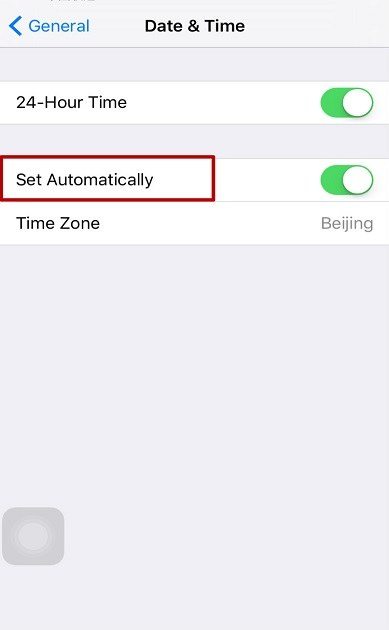
- Det anbefales å ha den nyeste iOS oppdatert på din iPhone.
- Bla nå gjennom "Innstillinger"> "Generelt"> "Dato og tid"> "Tidssone" og bekreft innstillingene. Tidssone vil sette opp dato og tid automatisk.
6. Tilbakestill nettverksinnstillinger
Slik fikser du theiPhone 6 som søker etter nettverk, her er trinnene for å tilbakestille nettverksinnstillinger.
- Bla gjennom "Innstillinger"> "Generelt"> "Tilbakestill"> "Tilbakestill nettverksinnstillinger".
- Tast inn iPhone-passordet mens du tilbakestiller nettverksinnstillingene for å bekrefte valget.

7. Oppdater operatørinnstillinger
Du må oppdatere operatørinnstillingene for å løseiPhone 6 søker etter nettverksproblemer. Først av alt, oppdater til den nyeste versjonen av iOS og se om problemet er løst. I tilfelle det ikke hjelper å prøve å komme i kontakt med mobiloperatøren / operatøren angående kontoen din.
8. Gjenopprett iPhone i iTunes
Store iPhone-problemer inkludert iPhone 6 som søker etter nettverk løses ved å gjenopprette med iTunes. Her er den detaljerte prosessen for å tilbakestille iPhone -
- Start iTunes på datamaskinen din og koble iPhone-en din.
- Trykk på fanen "Sammendrag" rett under enhetsikonet ditt i iTunes. Klikk deretter på "Gjenopprett iPhone ..." -knappen for å gjenopprette iPhone.
- Vent til iPhone blir startet på nytt.

Løs iOS-problemer uten datatap
Når ingen av metodene ovenfor tilbød deg aløsning på iPhone 6 uten serviceproblemer, du kan alltid prøve Tenorshare ReiBoot. Dette fantastiske verktøyet kan fikse alle problemer med iOS-enheter. Ikke bare iPhone 6, ingen serviceproblemer (iOS-relatert) kan løses med dette kraftige verktøyet, men du kan også fikse iPhone-enheten hvis den blir sittende fast i gjenopprettingsmodus, på grunn av at programvare krasjer, iOS-oppgradering eller overoppheting, kan denne programvaren løse problemet. Enkelt. Bortsett fra det hjelper verktøyet deg med å fikse iTunes-feil, så vel som store problemer på skjermen med iPhones. Denne programvaren, som støtter alle iOS-versjoner og større iPhone / iPad-modeller, er effektiv nok til å løse problemet uten tjenester. Det beste med denne programvaren er at det ikke er noen risiko for iPhone-dataene dine.
<
Etter å ha gått gjennom artikkelen, tror vi detdu har en god ide om årsakene og hvordan du løser iPhone 6 / 6s ved å søke etter tjenester. Når du er i tvil om å velge hvilken metode du vil løse problemet, vil vi anbefale deg å velge Tenorshare ReiBoot. Å holde dataene dine trygge er den største bekymringen, og Tenorshare ReiBoot gjør det helt sikkert.
)








